Veja neste artigo o que são Inodes e como resolver este problema.
O que são Inodes?
Exemplo:
- Imagine que João tem um site em WordPress, e lá, ele realiza as instalações e adiciona 6 plugins. em seguinda ele carrega 20 fotos. No exemplo das fotos, 20 fotos equivalem a 20 inodes.
- Caso João também salve seus e-mails no servidor, cada e-mail equivale a 1 inode. Consequentemente, o número de inodes vai crescendo e, dependendo do uso, facilmente você pode atingir o limite.
- Essas informações, também conhecidas como Metadatas, são importantes para administração do arquivo. O inode guarda informações como permissões, tempo, grupo e proprietário do arquivo.
Problema com Inodes
- O número total de Inodes e o espaço reservado para eles é definido quando o sistema de arquivos é criado pela primeira vez.
Exemplo:
- Se sua aplicação está com arquivos que geram arquivos temporários que não são deletados posteriormente.
Diminuindo o uso de Inodes
- Para evitar problemas com a limitação dos Inodes, você pode fazer uma limpeza de arquivos que não estão sendo utilizados em sua aplicação.
Excluir arquivos e pastas desnecessários
- Examine os arquivos e as pastas manualmente e decida se o arquivo é necessário ou não para o funcionamento do seu site.
- Caso o arquivo seja de um backup antigo ou se a pasta foi criada para fins de teste, você poderá baixar uma cópia para seu computador por FTP e depois remover o arquivo.
Limpar os arquivos de cache
- A maioria dos CMS utilizam cache para reduzir o tempo de resposta e aplicação, criando um monte de arquivos temporários que podem aumentar o uso de Inodes.
- Fique atento sobre as pastas de cache. Alguns deles possibilitam a opção de limpar cache automaticamente.
Consultando a quantidade de inodes
- Primeiro, faça o acesso ao SSH com seus dados de FTP.
- Ao acessar, digite o comando abaixo:
df -i
- Irá visualizar um resultado semelhante ao da imagem abaixo:
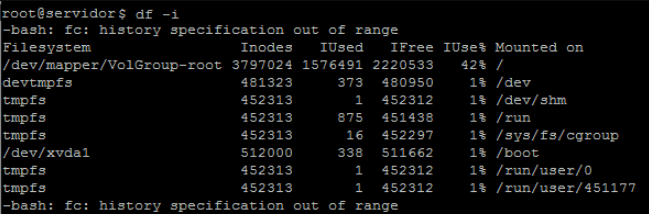
- Podemos observar a quantidade máxima de inodes, a quantidade utilizada, a quantidade disponível e a porcentagem de utilização.
Com essas informações, é possível saber qual pasta está consumindo mais e assim, seguir com os ajustes necessários.
